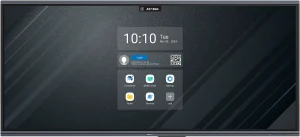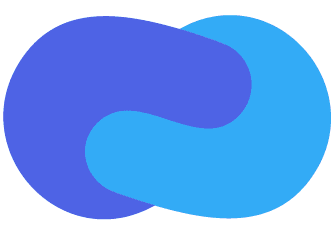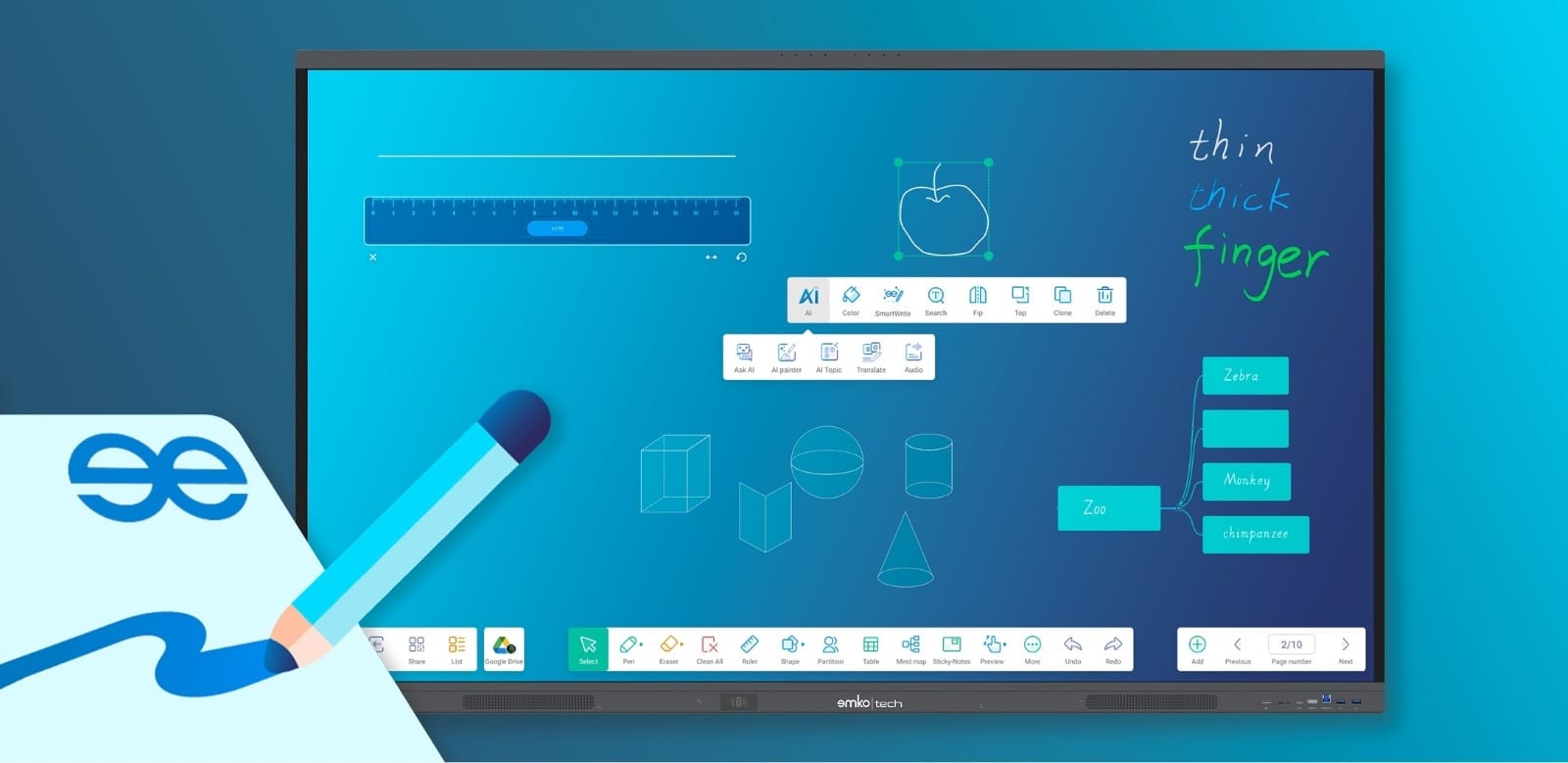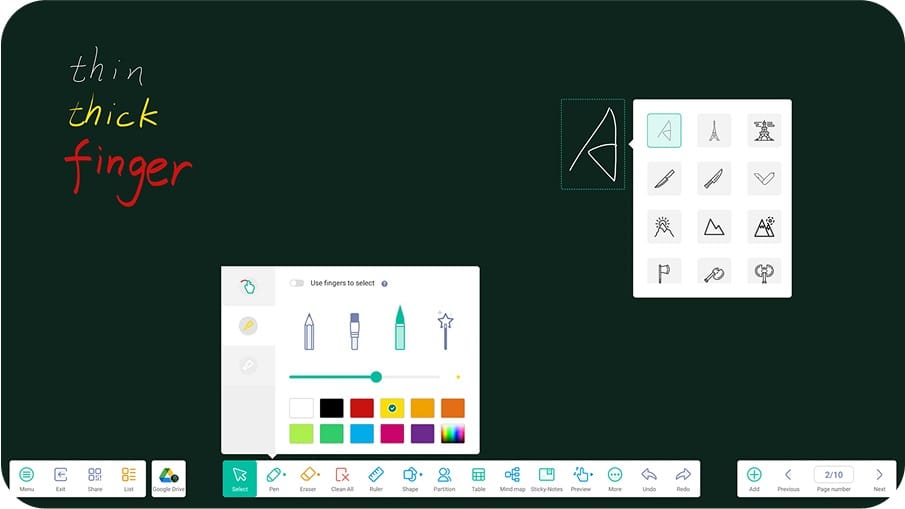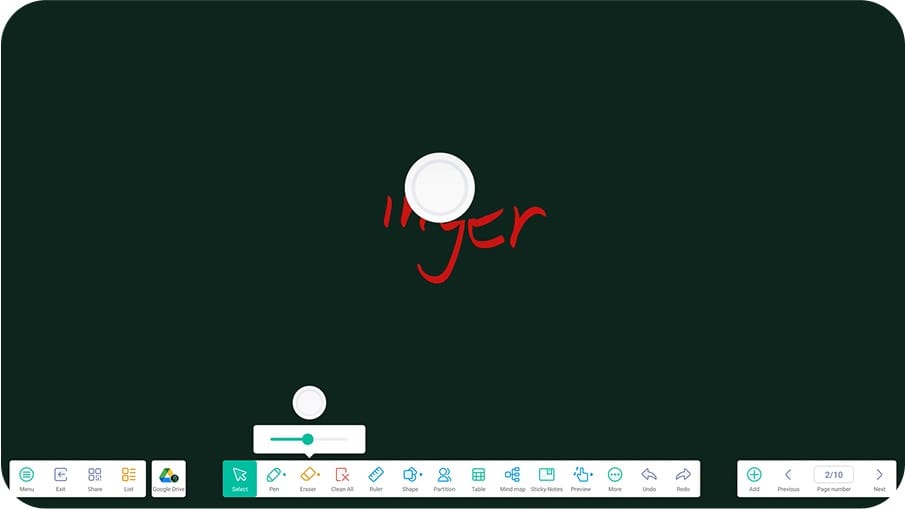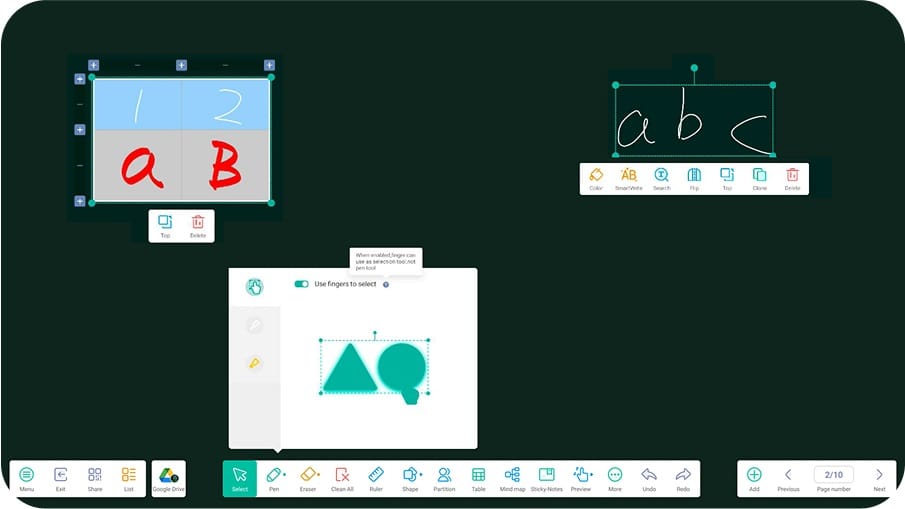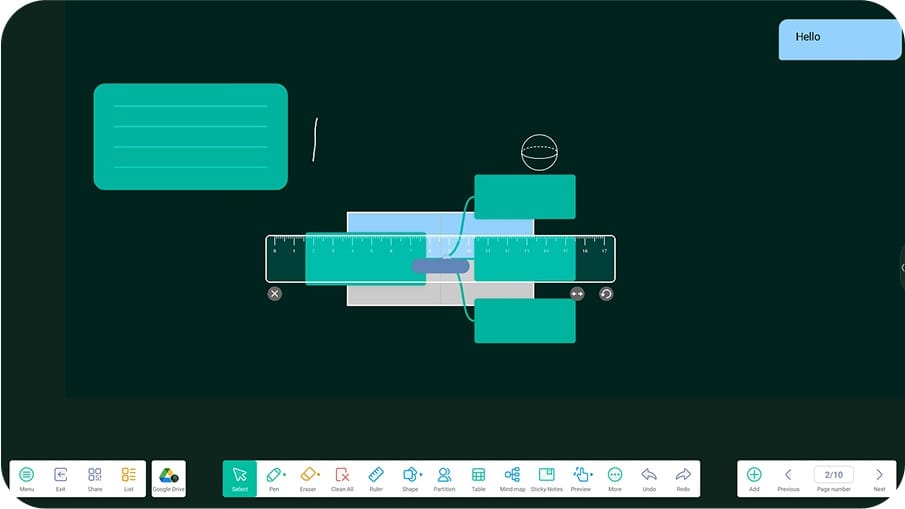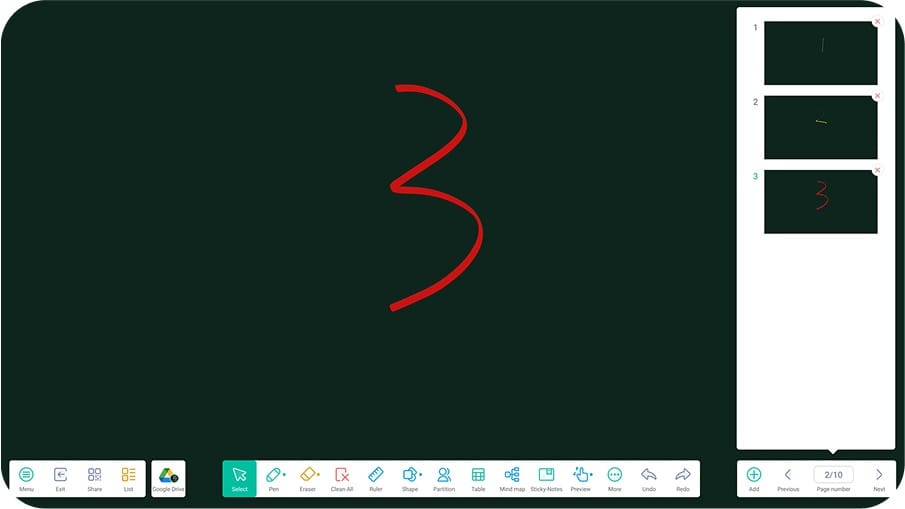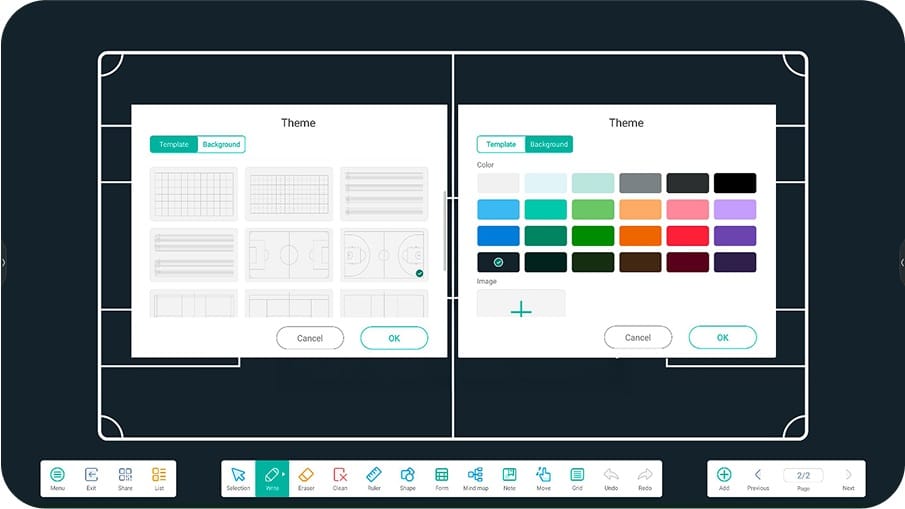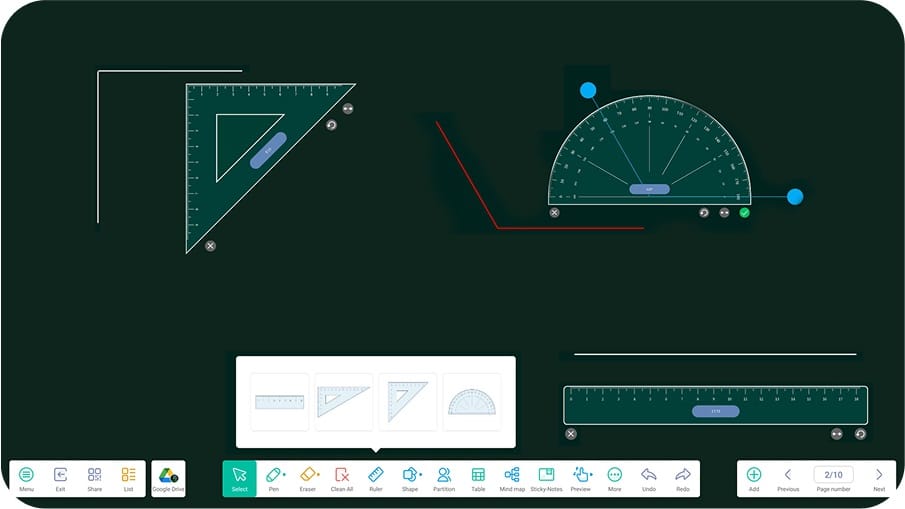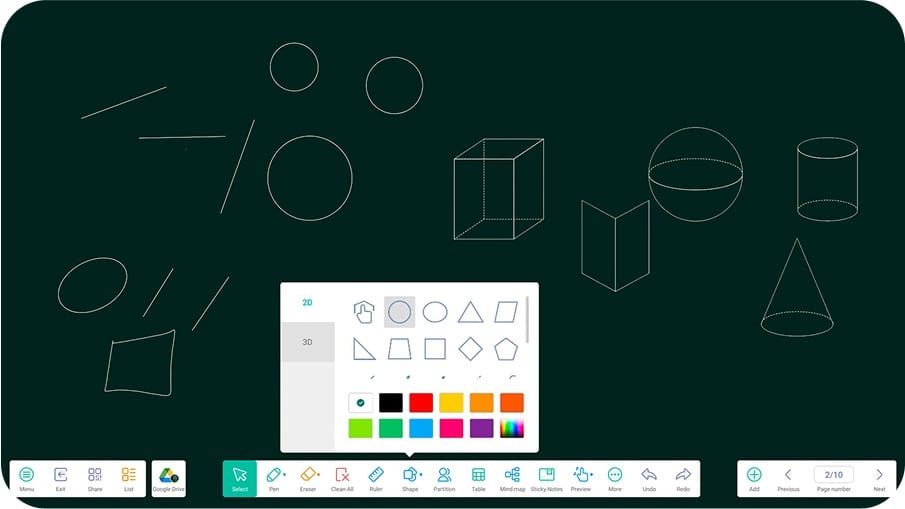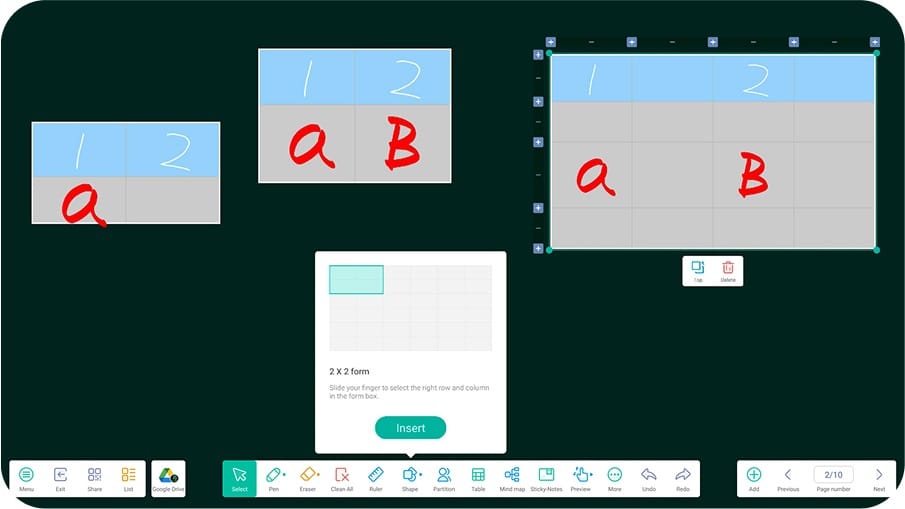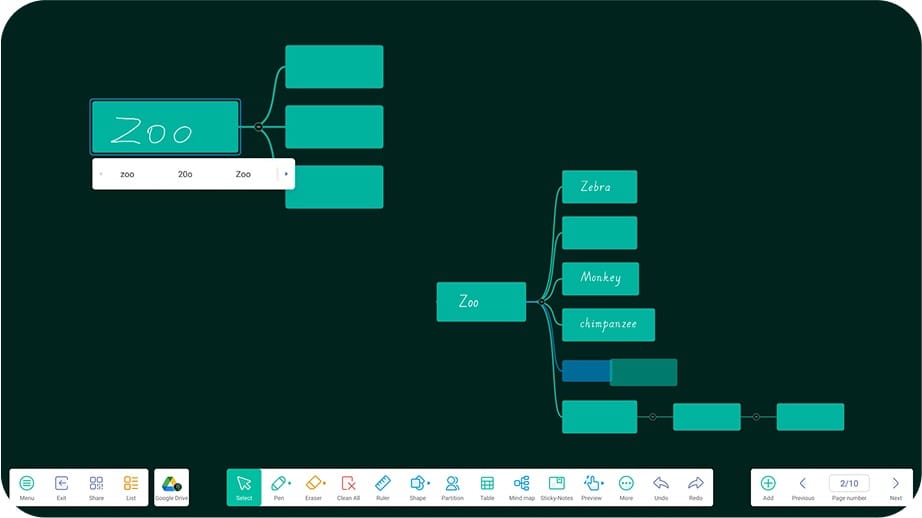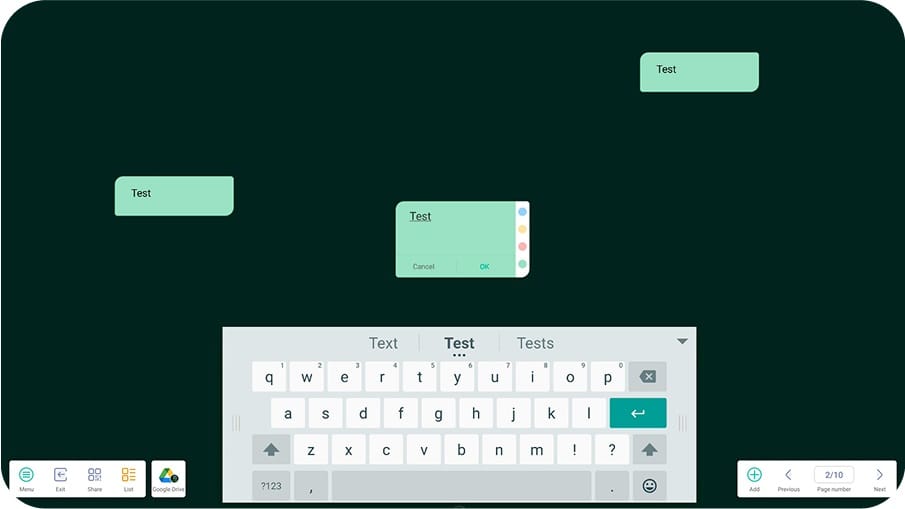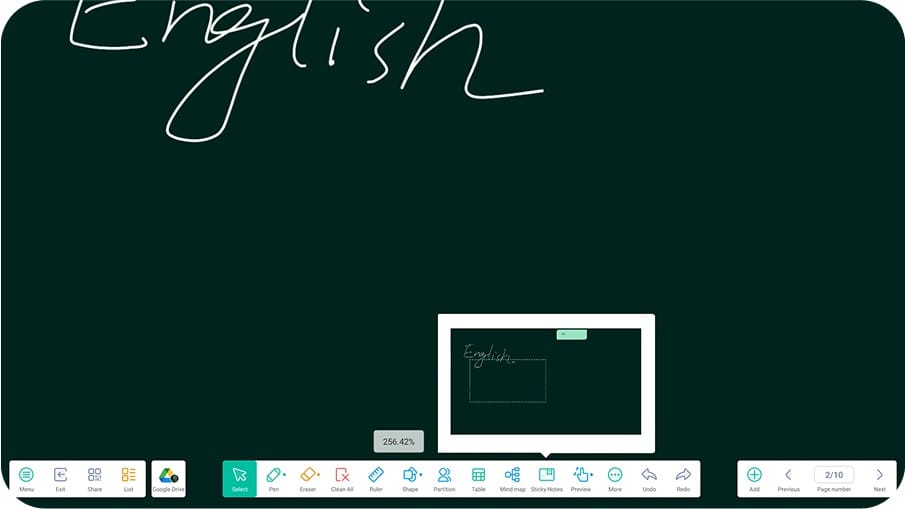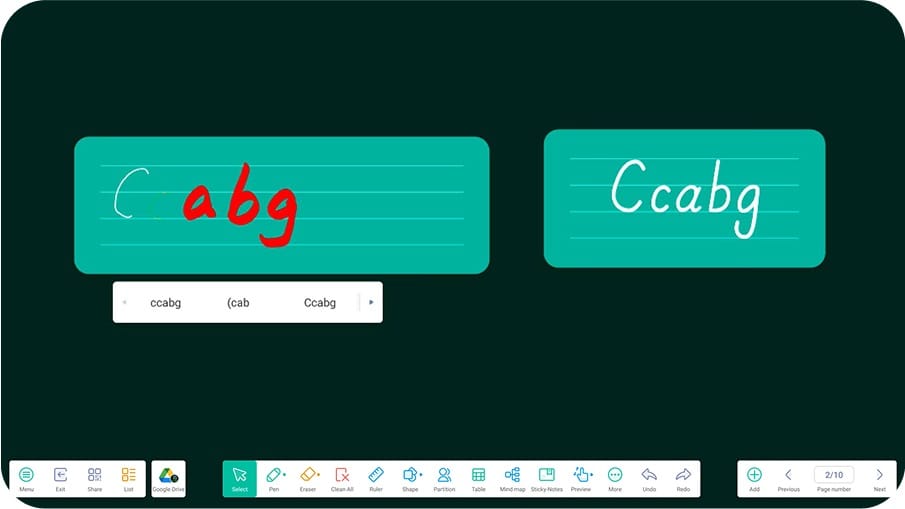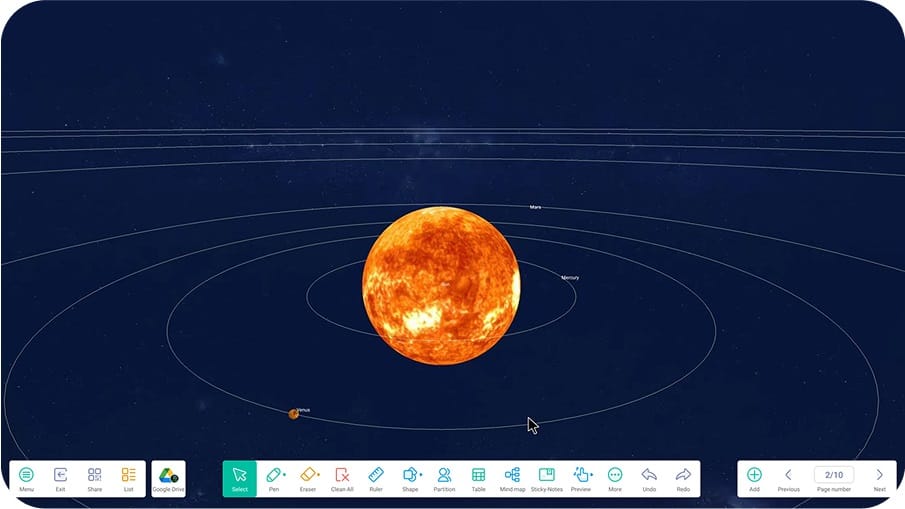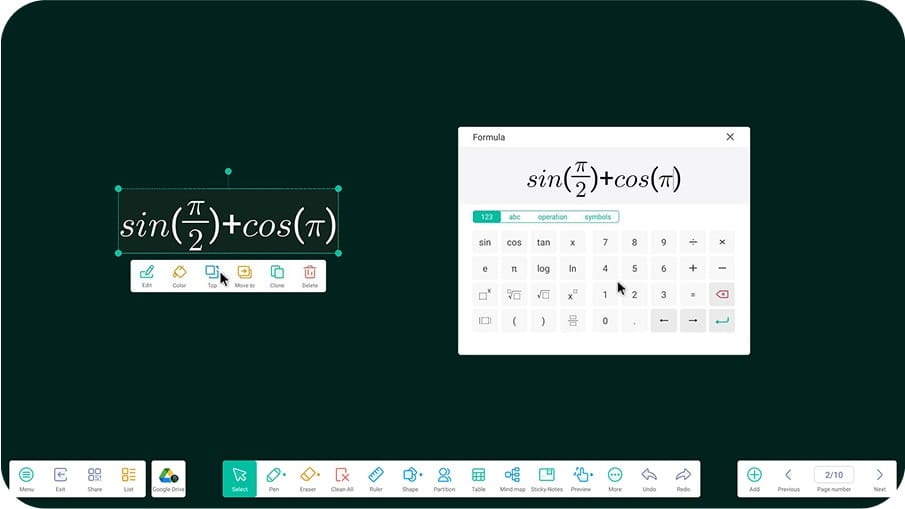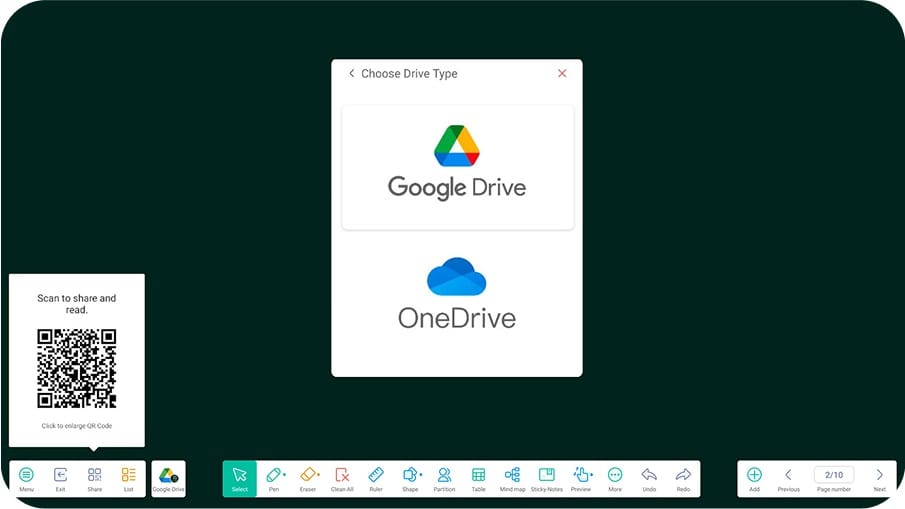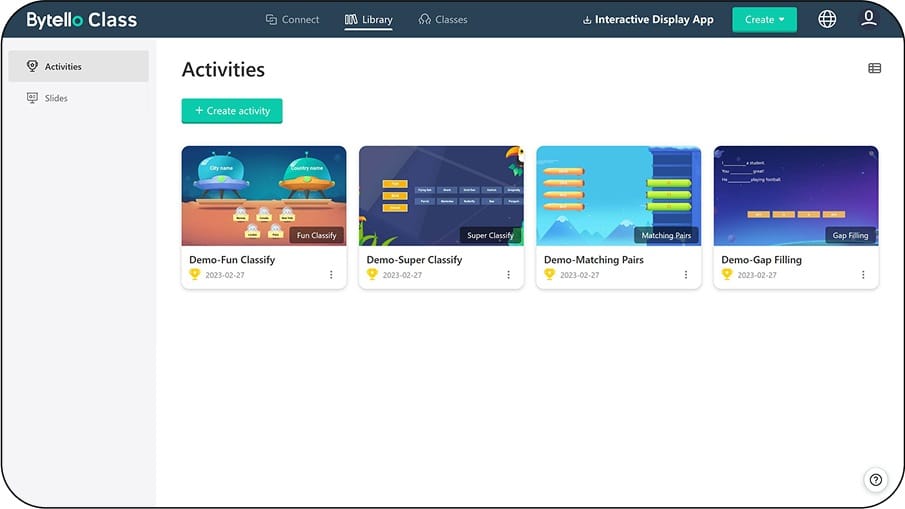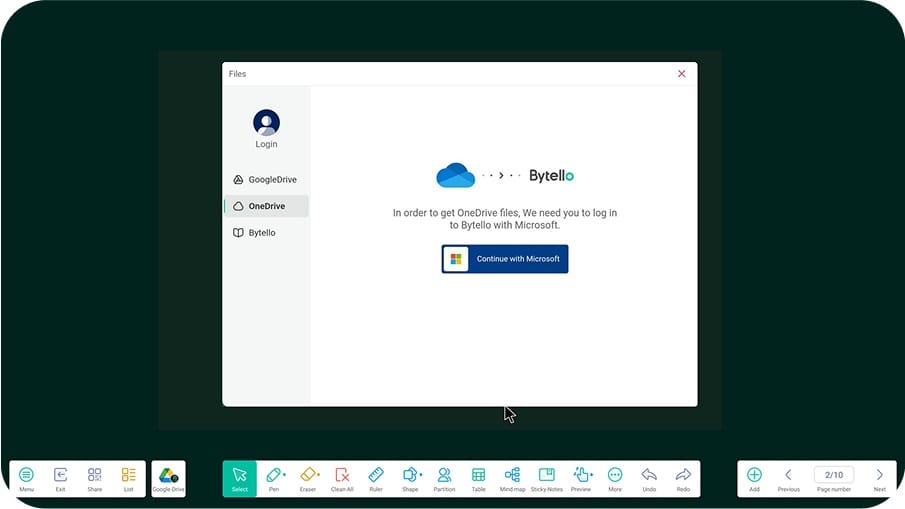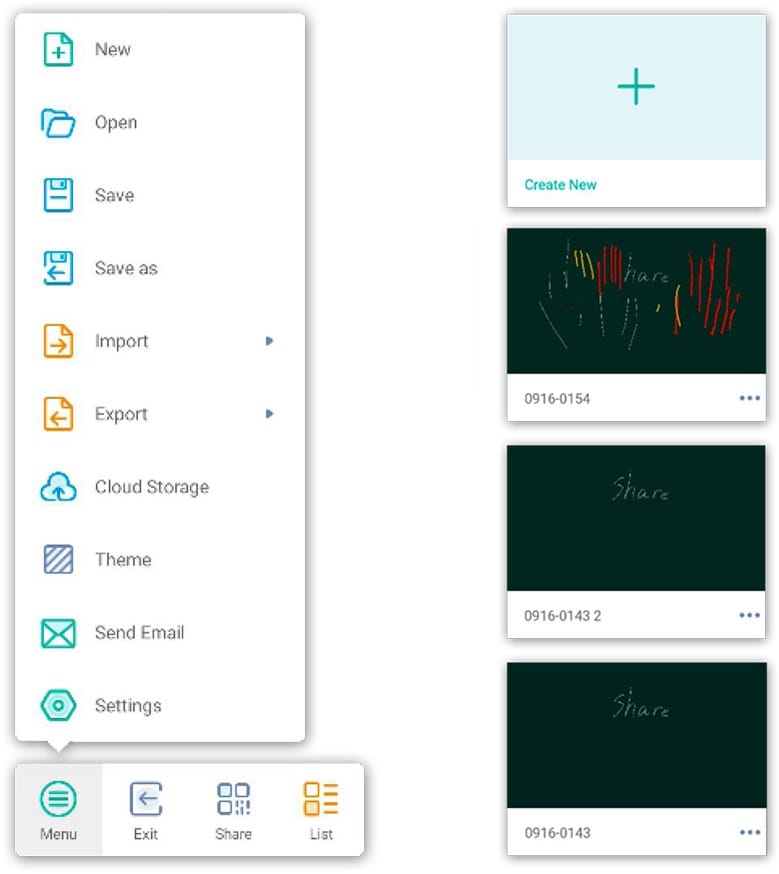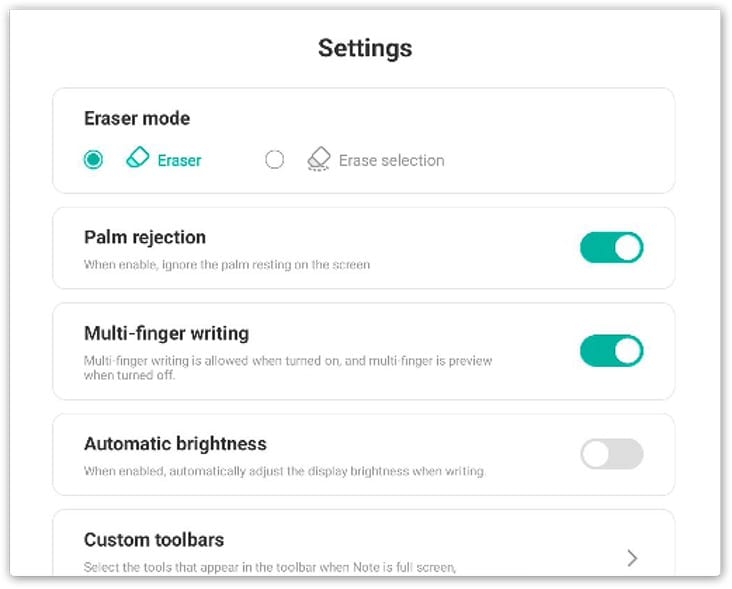Kendinize en uygun EmkoBoard'u keşfedin!
EmkoBoard Seçme Uygulamasını BaşlatEmko Signage'ları keşfedin!
Emko Signage hakkında detaylı bilgi alınEmko LED'leri keşfedin!
Emko LED ekran çözümlerini inceleyinEmko Konsept Sistemleri keşfedin!
Emko Konsept Sistemleri hakkında detaylı bilgi alınEmko Podium'ları keşfedin!
Emko Podium çözümlerini inceleyinEmko AIO'ları keşfedin!
Emko AIO ürünlerini inceleyinEmko Yazılımlarını keşfedin!
Emko yazılım çözümleri hakkında detaylı bilgi alınEmko OPS'leri keşfedin!
Emko OPS-PC modellerini inceleyinEmko Living Displays'i keşfedin!
Emko Living Displays hakkında detaylı bilgi alınEmko Aksesuarları keşfedin!
Emko aksesuarlarını inceleyinEmko Login'i keşfedin!
Emko Login platformu hakkında detaylı bilgi alınEmko Learn eğitim platformunu keşfedin!
Emko Learn eğitim platformunu ziyaret edin
Nova 5 Pro
En gelişmiş teknolojiye sahip, profesyoneller için tasarlanmış, EmkoBoard’un en güçlü akıllı tahtası!

Nova 5
Güçlü performansı ve akıllı özellikleriyle donatılmış, eğitim ve iş dünyası için etkili akıllı tahta!

Nova S5
Modern, estetik ve uyumluluk bir arada! Nova Serisi’nin En Yeni Üyesi Nova S5 EmkoBoard Akıllı Tahta!

V5
Güçlü Donanım Özellikleri ile Hız ve Performans için geliştirilmiş Kullanıcı Dostu Arayüzüyle EmkoBoard V5 Akıllı Tahta!
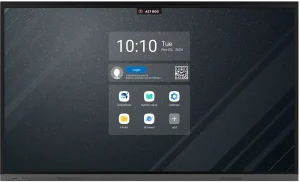
Nova 5 Max Plus
98 inçlik geniş ekranı ve gelişmiş donanım özellikleriyle fark yaratan bir akıllı tahta.

WM Serisi
4K yüksek çözünürlük sunan, duvara monte ve uzaktan yönetilebilen dijital bilgilendirme ekranları ile yüksek etkileşim.

Touchkiosk
7/24 çalışabilen, dokunmatik ve ayaklı dijital bilgilendirme ekranları ile modern iletişim sağlayan yenilikçi çözüm.

EMKOTECH EMKOBOARD AKILLI TAHTA 65" 3542
Güçlü Donanım Özellikleri ile Hız ve Performans için geliştirilmiş Kullanıcı Dostu Arayüzüyle Akıllı Tahta!

EMKOTECH EMKOBOARD AKILLI TAHTA 75" 3542
Güçlü Donanım Özellikleri ile Hız ve Performans için geliştirilmiş Kullanıcı Dostu Arayüzüyle Akıllı Tahta!

EMKOTECH EMKOBOARD AKILLI TAHTA 86" 3542
Güçlü Donanım Özellikleri ile Hız ve Performans için geliştirilmiş Kullanıcı Dostu Arayüzüyle Akıllı Tahta!

EMKOTECH RAYLI SİSTEM 65" İNTERAKTİF YAZI TAHTASI
Güvenli fren sistemi, akıcı raylı tasarım ve geniş yazma alanı ile EmkoBoard akıllı tahtanızla uyumlu ideal bir kullanım deneyimi sunar.

EMKOTECH RAYLI SİSTEM 75" İNTERAKTİF YAZI TAHTASI
Güvenli fren sistemi, akıcı raylı tasarım ve geniş yazma alanı ile EmkoBoard akıllı tahtanızla uyumlu ideal bir kullanım deneyimi sunar.

EMKOTECH RAYLI SİSTEM 86" İNTERAKTİF YAZI TAHTASI
Güvenli fren sistemi, akıcı raylı tasarım ve geniş yazma alanı ile EmkoBoard akıllı tahtanızla uyumlu ideal bir kullanım deneyimi sunar.

Complete 4
İki sabit ve iki hareketli emaye yazı tahtasını EmkoBoard ile birleştirerek 4 kat fazla yazma alanı sunan, verimliliği artıran sistemdir.

Slide-Out
Güvenli fren sistemi, akıcı raylı tasarım ve geniş yazma alanı ile EmkoBoard akıllı tahtanızla uyumlu ideal bir kullanım deneyimi sunar.

Wings
Yanlara açılabilen panelleri sayesinde geleneksel yazı tahtası ve EmkoBoard akıllı tahtalarını bir araya getiren işlevsel bir çözümdür.

Giyotin
EmkoBoard akıllı tahta ile kullanılan, aşağı yukarı hareket kabiliyeti sayesinde yüksekliği kişiye özel ayarlanabilen ergonomik bir sistemdir.

DLS Serisi
Yükseklik ayarı, dokunmatik ekranı ve entegre AIO PC özellikleriyle sunum için mükemmel bir akıllı dijital kürsü.

SI-G Serisi
SI-G Serisi, SI-S’in görsel başarısını GOB kaplama teknolojisiyle fiziksel dayanıklılıkla güçlendirir.

PI-C Serisi
7/24 kesintisiz çalışan sistemlerin ve prestijli iç mekân uygulamalarının ihtiyaçlarına göre özel geliştirilmiş bir çözümdür.

FX Serisi
Hafifliği, bükülebilirliği ve yüksek görüntü kalitesiyle, geleneksel düz panellerin sınırlamalarını aşar.

LED Poster
Hem ayaklı hem de duvara monte edilebilen bu şık çözüm; birçok alanda etkili bir dijital iletişim aracı sunar.
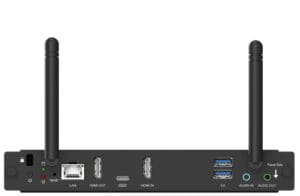
Android OPS
Google EDLA sertifikasına sahip, 8 çekirdek işlemcisi ile yüksek performans sunan gelişmiş OPS modülü.

Windows OPS
Tak çalıştır özelliği ile pratik kullanım ve Windows dünyasına giriş sağlayan yenilikçi OPS modülü.
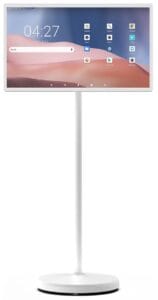
Emko Flex
4K çözünürlük sunan taşınabilir, dokunmatik ve kablosuz özellikleriyle yeni nesil mobil akıllı ekran, her yerde sizinle.

Wi-Fi ve Bluetooth Modülü
EmkoBoard akıllı tahtalar için geliştirilmiş hızlı ve güvenli kablosuz bağlantı çözümü sağlayan bileşen.

Sensör Kutusu
Çevresel verileri algılayarak akıllı sistemlerle entegre çalışan yüksek verimli bir algılama modülü.

Magic Pen
EmkoBoard akıllı tahtalarla uyumlu, etkileşimi artıran ve yazma deneyimini geliştiren dijital kalem.

Mobil Ayak
EmkoBoard akıllı tahtalarla uyumlu, güvenli fren sistemine sahip, taşınabilir fonsiyonel bir çözüm.

EmkoDraw
Çizim, yazı ve sunum özellikleriyle EmkoBoard’unuzu tam kapasite kullanın, derslerinizi görsel ve dinamik hâle getirin.
Bytello OS
EmkoBoard’lar için özel hazırlanmış, kişiselleştirilebilir işletim sistemi ile maksimum verim alın!
EmkoLogin
Tüm Emko ekosistemine tek girişle erişin! EmkoBoard’larınızı, yazılımlarınızı ve tüm cihazlarınızı kontrol edin ve yönetin.
EmkoLearn
EmkoLearn, EmkoTech ürünlerini kullanan herkes için özel olarak geliştirilen dijital bir öğrenim platformudur.

Eğitim Çözümlerimiz
Emkotech, eğitim kurumlarına özel yüksek performanslı akıllı tahta, dijital kürsü, AIO PC, dijital ekran ve yazılım çözümleri sunar. Kullanımı kolay arayüz ve çoklu dokunma özellikleriyle öğretmen ve öğrencilerin etkileşimini artırır. Ayrıca, dijital ve analog yazı alanlarını birleştirerek daha verimli bir öğretim ortamı sağlar. Emkotech’in sunduğu çözümler, eğitimde dijital dönüşümü hızlandırarak öğrenme süreçlerini daha etkili hale getirir.
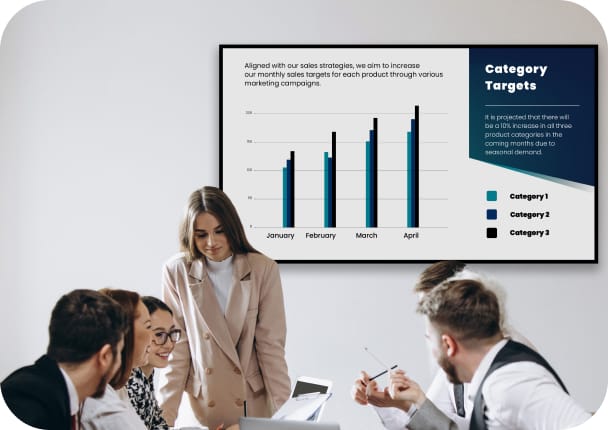
İş Dünyası Çözümlerimiz
Emkotech, iş dünyası için akıllı tahtalar, AIO PC, yazılımlar ve akıllı tahta çözümlerinin yanı sıra, kafe, restoran ve perakende mağazalarına yönelik dijital ekran çözümleri sunar. Yüksek çözünürlüklü ekranlar ve entegre yazılım hizmetleri ile sunumları daha etkili hale getirirken, iş birliği ve iletişim süreçlerini de kolaylaştırır. Bu çözümler, toplantıların, müşteri etkileşimlerinin ve satış süreçlerinin daha verimli ve etkileşimli olmasını sağlar.